В этом разделе собраны советы, которые не сильно повлияют на функциональность устройств. Такие можно применить и забыть надолго.
Отключение вспомогательных служб геолокации
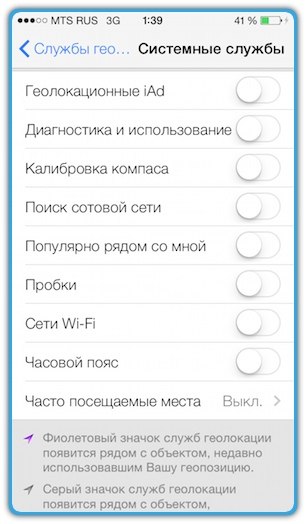
Нужное меню находится в Настройках -> Приватность -> Службы геолокации -> Системные службы (в самом низу). Смело отключаем первые четыре пункта, так как на реальную функциональность они не повлияют.
Пункт «Популярно рядом со мной» включает соответствующую функцию в App Store. Отключайте, если не пользуйтесь ею.
«Пробки» необходимы для работы сервиса отображения пробок во встроенных картах Apple (но не в сторонних – например, Яндекс.Картах). Отключайте, если не пользуйтесь Картами Apple или не смотрите через них на пробки.
Всё остальное, в том числе и «Часто посещаемые места», можете смело отключать. В конце списка находится пункт «Значок в меню статуса», отображающийся при запросе геолокационных данных любым приложением или системой. Он не потребляет электроэнергии, так что оставляйте его как есть.
Отключение виджетов центра уведомлений
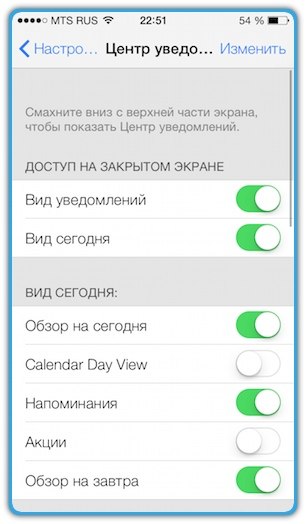
По умолчанию первой бета-версии iOS 7, в Центре уведомлений и вкладке Сегодня отображаются сразу пять системных виджетов. Один из них не только занимает много места, но и отъедает системные ресурсы и, благодаря регулярному обновлению данных, влияют на автономную работу. Речь идёт про Акции.
Открывайте Настройки -> Центр уведомлений. Под заголовком Вид сегодня есть пять переключателей. Без зазрения совести отключайте Акции. А также Календарь и Напоминания, если не пользуйтесь ими.
Отключение фонового обновления программ
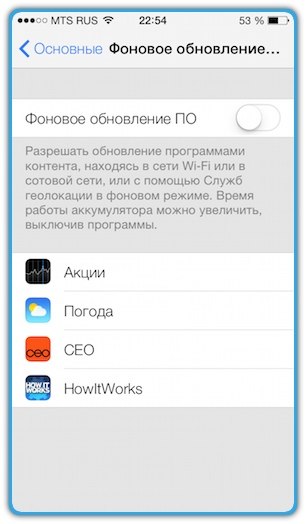
В iOS 7 появилась новая функция – обновление данных в установленных программах без их запуска. Изначально это касается приложений Акции и Погода. Но даже сама Apple предупреждает, что эта возможность может сократить время автономной работы из-за регулярных подключений к сети.
Переходим в Настройки -> Основные -> Фоновое обновление программ. Здесь можно посмотреть, какие программы регулярно скачивают данные из Интернета без вашего ведома. Безболезненно отключаем и забываем об этом навсегда. Сами приложения будут работать как прежде.
Настройка автоблокировки и яркости
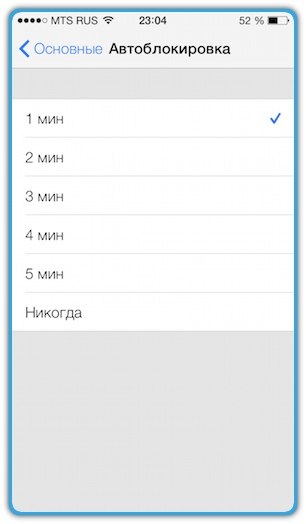
Экран современного смартфона потребляет массу энергии, поэтому его регулярное отключение способно многократно увеличить время автономной работы. У многих из нас уже выработался рефлекс блокировки iPhone перед помещением в карман или сумку. Но иногда мы всё-таки об этом забываем. В таких случаях спасает автоматическая блокировка экрана.
Идём в Настройки -> Основные -> Автоблокировка. Установите блокировку экрана через 1 минуту после использования. Обратите внимание, что вне зависимости от выбранного периода, на экране блокировки действуют другие правила: устройство будет в любом случае затемнять и отключать экран спустя десяток секунд простоя.
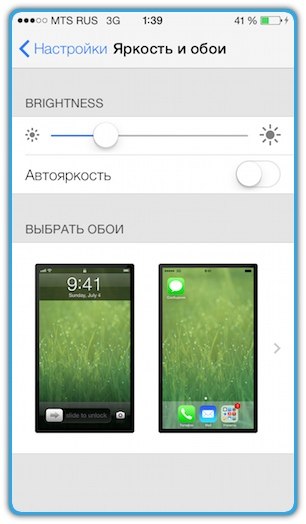
Дополнительно проследуем в Настройки -> Яркость и обои. Если вы находитесь в помещении, установите уровень яркости на одну треть. Как правило, этого более чем достаточно при отсутствии яркого солнечного света. К тому же новые, светлые меню iOS 7 гораздо заметнее при слабой яркости дисплея, чем прежде. Автояркость можно отключить.
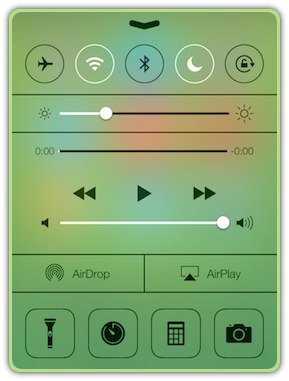
Быстро увеличить или уменьшить уровень яркости можно и в Пункте управления. Напомним, что он вызывается так: проводим пальцем снизу вверх от самой нижней границы экрана.
Отключение автоматических загрузок из iTunes и App Store
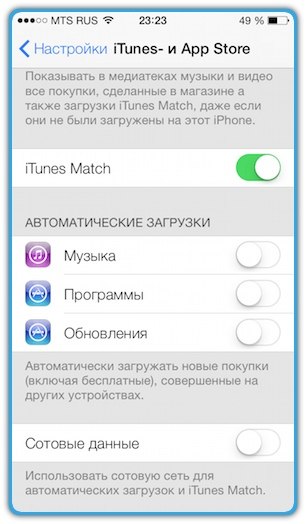
Функция автоматических загрузок из iTunes и App Store полезна тем, у кого есть ещё один iPhone, iPod touch или iPad. Благодаря ей, система следит за тем, что вы купили или установили на другом собственном устройстве – и автоматически загружает это на все остальные гаджеты Apple. Для скачивания по умолчанию используется только сеть Wi-Fi, так что если вы обитаете в местах с безлимитным интернетом, от отключения этой функции вполне можно удержаться.
В ином случае открываем Настройки -> iTunes- и App Store. Внизу под пунктом Автоматические загрузки есть три переключателя – Музыка, Программы и Обновления, которые отвечают за автоматическое скачивание купленной музыки, приложений App Store и за фоновое обновление установленных программ и игр. Отключив все три пункта, вы сэкономите не только трафик, но и заряд аккумулятора. Но помните, что тогда все свежекупленные приложения и музыку надо будет самостоятельно устанавливать и обновлять на других своих устройствах Apple. Это ничем не чревато.
Полное закрытие приложений социальных сетей
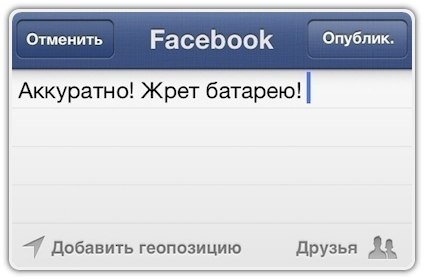
В последних версиях iOS, многие запущенные приложения продолжают работать в течение 10 минут. При этом система активно загружает данные из интернета, что сильно сказывается на длительности автономной работы устройства, не говоря уже о трафике (при лимитированном подключении к GPRS/3G). К примеру, запущенное приложение Facebook имеет свойство существенно разряжать батарею устройств на iOS.
Поэтому закрывайте Вконтакте, Facebook, Instagram и другие интернет-программы из панели многозадачности, когда не пользуетесь ими. Для этого дважды нажмите на кнопку Home, найдите изображение такого интернет-приложения и удалите его, зацепив и потянув картинку вверх.
 2015-10-16
2015-10-16 342
342








